Το Google Chrome είναι το ευρέως χρησιμοποιούμενο πρόγραμμα περιήγησης ιστού. Είναι η αγαπημένη επιλογή πολλών χρηστών λόγω της διεπαφής του. Πρόσφατα οι χρήστες αντιμετωπίζουν το πρόβλημα μιας λευκής οθόνης με το Google Chrome κατά την εκκίνηση. Εμφανίζει απλώς μια λευκή σελίδα και δεν φορτώνει καμία ιστοσελίδα. Ας δούμε πώς μπορούμε να το διορθώσουμε.
Πίνακας περιεχομένων
Εκκαθάριση δεδομένων περιήγησης
Βήμα 1: Πατήστε Ctrl+Shift+Delete Κλειδιά στο Google Chrome.
Βήμα 2: Στο παράθυρο Εκκαθάριση δεδομένων περιήγησης, μεταβείτε στο Προχωρημένος καρτέλα και επιλέξτε Συνεχώς στο χρονικό εύρος. Επιλέξτε όλα τα πλαίσια ελέγχου παρακάτω και κάντε κλικ Καθαρισμός δεδομένων.
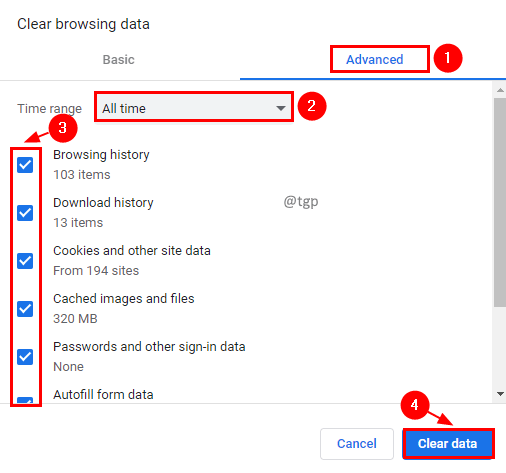
Βήμα 3: Δοκιμάστε τώρα να φορτώσετε την ιστοσελίδα.
Απενεργοποιήστε την επιτάχυνση υλικού
Βήμα 1: Κάντε κλικ στο τρεις τελείες στην κορυφή και κάντε κλικ στο Ρυθμίσεις.

Βήμα 2: Κάντε κλικ στο Advance για να μεταβείτε στις ρυθμίσεις για προχωρημένους.

Βήμα 3: Στην ενότητα Σύστημα, ορίστεΧρησιμοποιήστε υλικό επιτάχυνσηόταν είναι διαθέσιμη κουμπί εναλλαγής για απενεργοποίηση.
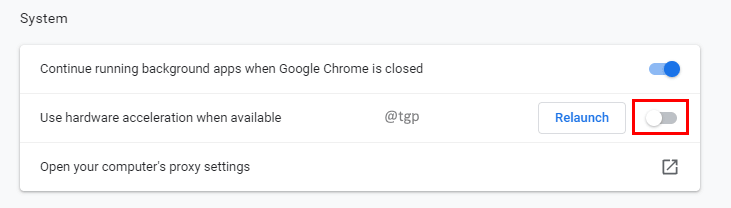
Διαγραφή φακέλου προσωρινής μνήμης GPU
Βήμα 1: Κλείστε το Google chrome.
Βήμα 2: Πατήστε Win+R, έναν τύπο εντολής στο Run AppData\Local\Google\Chrome\User Data\ShaderCache και κάντε κλικ Εντάξει.
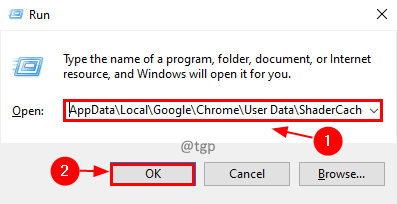
Βήμα 3: Στο ShaderCache φάκελο, διαγράψτε όλα Προσωρινή μνήμη GPU φακέλους.

Βήμα 4: Επανεκκινήστε το σύστημα για να κάνετε τις αλλαγές αποτελεσματικές.
Απενεργοποιήστε την επέκταση προγράμματος περιήγησης
Οι επεκτάσεις που προστέθηκαν πρόσφατα ενδέχεται να είναι ελαττωματικές και να οδηγήσουν σε πρόβλημα λευκής οθόνης. Μπορείτε να δοκιμάσετε να απενεργοποιήσετε τέτοιες επεκτάσεις για να διορθώσετε το πρόβλημα.
Βήμα 1: Κάντε κλικ στο τρεις τελείες στην κορυφή, κάντε κλικ στο Περισσότερα εργαλεία, και επιλέξτε Επεκτάσεις στο υπομενού.
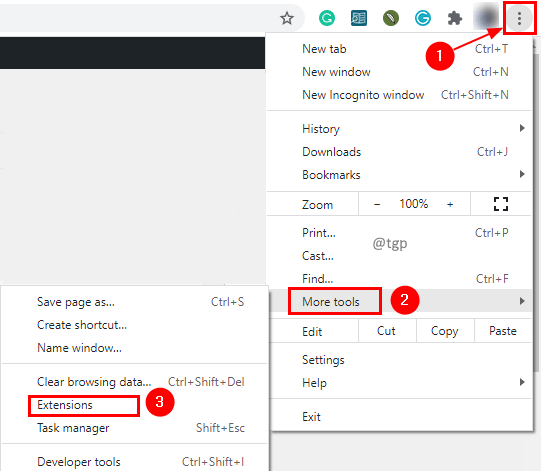
Βήμα 2: Κάντε κλικ στο κουμπί εναλλαγής για απενεργοποίηση η επέκταση. Μπορείτε να κάνετε κλικ στο Αφαιρώ εάν θέλετε να διαγράψετε αυτήν την επέκταση.
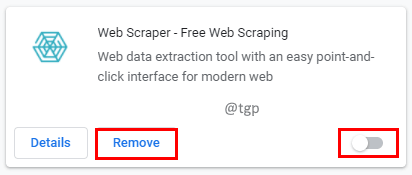
Επαναφέρετε τις ρυθμίσεις του προγράμματος περιήγησης
Μπορείτε να δοκιμάσετε να επαναφέρετε τις ρυθμίσεις του προγράμματος περιήγησης για να εξαλείψετε αυτό το ζήτημα. Επίσης, μπορείτε να καθαρίσετε τον υπολογιστή εάν αμφιβάλλετε ότι μπορεί να οφείλεται σε πρόβλημα στο σύστημα.
Βήμα 1: Κάντε κλικ στο τρεις τελείες στην κορυφή και κάντε κλικ στο Ρυθμίσεις.

Βήμα 2: Κάντε κλικ στο Προχωρημένος Ρυθμίσεις.

Βήμα 3: Μεταβείτε στο Επαναφορά και εκκαθάριση ενότητα και επιλέξτε Επαναφέρετε τις ρυθμίσεις στις αρχικές προεπιλογές τους.
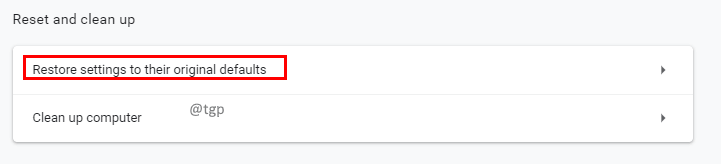
Βήμα 4: Θα εμφανιστεί ένα αναδυόμενο παράθυρο επιβεβαίωσης για να επαναφέρετε τις ρυθμίσεις, κάντε κλικ στο Επαναφορά ρυθμίσεων.

Βήμα 5: Μπορείτε να κάνετε κλικ στο υπολογιστής καθαρισμού Εάν αμφιβάλλετε ότι το πρόβλημα οφείλεται σε επιβλαβή λογισμικά στον υπολογιστή.
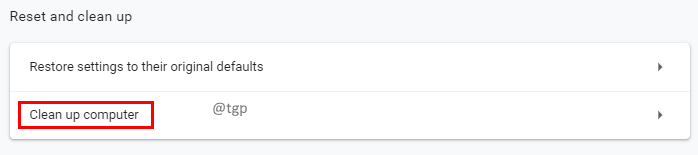
Επανεγκαταστήστε το Google Chrome
Μπορείτε να προσπαθήσετε να απεγκαταστήσετε και να εγκαταστήσετε ξανά την εφαρμογή Google Chrome για να απαλλαγείτε από αυτό το πρόβλημα.
Βήμα 1: Πατήστε Νίκη + Ι πλήκτρα στο πληκτρολόγιο.
Βήμα 2: Στις Ρυθμίσεις, επιλέξτε Εφαρμογές.
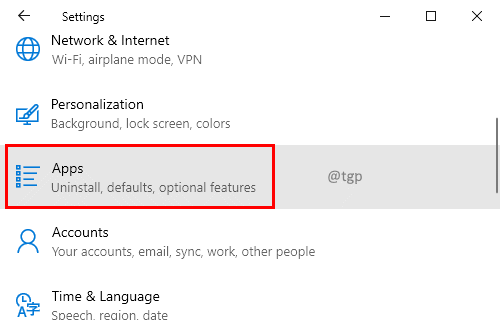
Βήμα 3: Στη λίστα εφαρμογών και δυνατοτήτων αναζητήστε το Google Chrome και κάντε κλικ σε αυτό. Κάντε κλικ Απεγκατάσταση Κουμπί.
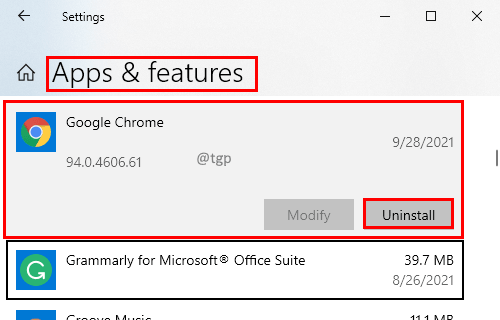
Βήμα 4: Μόλις απεγκατασταθεί το Google Chrome, εγκαταστήστε το ξανά από το κατάστημα εφαρμογών των Windows.
Εξερευνήστε άλλες επιλογές του προγράμματος περιήγησης
Μπορείτε επίσης να εξερευνήσετε τα ανταγωνιστικά προγράμματα περιήγησης Ιστού του Google Chrome. Θα μπορούσε να είναι Safari, Firefox, Internet Explorer & Edge, ή ΛΥΡΙΚΗ ΣΚΗΝΗ. Ενδέχεται να υπάρχουν νέες λειτουργίες σε αυτά τα προγράμματα περιήγησης σε σύγκριση με το Google Chrome που μπορεί να σας αρέσουν και να σας φανούν πιο χρήσιμες. Δοκίμασε το.
Οι παραπάνω διορθώσεις θα έπρεπε να έχουν λύσει το πρόβλημα. Αφήστε ένα σχόλιο παρακάτω για να μας ενημερώσετε ποια λύση λειτούργησε για εσάς. Σας ευχαριστώ για το χρόνο σας!!


